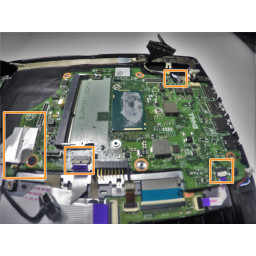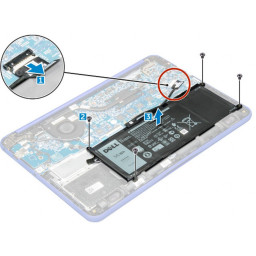Ваша заявка или вопрос будут отправлены 10-ти наиболее подходящим по сферам деятельности сервисным центрам Москвы. Всего в Москве - 5 193 сервисных центра, которые ремонтируют 374 вида техники.
Dell Inspiron 13-7352 Замена системной платы

- ВКонтакте
- РћРТвЂВВВВВВВВнокласснРСвЂВВВВВВВВРєРСвЂВВВВВВВВ
- Viber
- Skype
- Telegram
Шаг 1
Перед разборкой ноутбука убедитесь, что он выключен.
Удалите десять винтов 7,5 мм, которые крепят заднюю панель с головкой Phillips # 0
Используйте пластиковый инструмент открытия, чтобы удалить заднюю панель.
Шаг 2
Найдите свой модуль памяти (RAM).
Освободите зажимы от модуля памяти, осторожно нажав вниз. Это должно привести к тому, что модуль памяти поднимется и отделится от основания устройства.
Шаг 3
Снимите шнур, который проходит от системной платы к плате ввода-вывода.
Снимите соединительный провод, идущий от вентилятора к системной плате.
Шаг 4
Удалите два 3-миллиметровых винта с головкой Phillips # 0, которые удерживают батарею.
Удалите провод жесткого диска из зажима аккумулятора, отсоединив провод
Шаг 5
Извлеките модуль памяти из гнезда, взявшись за каждую сторону большим и средним или указательным пальцем, чтобы вытащить его из остальной части устройства.
Шаг 6
Удалите винты 3 мм и 4 мм, используя головку Phillips # 0 для обоих, которые удерживают вентилятор
Шаг 7
Аккуратно извлеките аккумулятор из остальной части устройства.
Шаг 8
Снимите вентилятор с системной платы большим и указательным или средним пальцем, чтобы аккуратно отодвинуть его от остальной части устройства.
Шаг 9
Удалите три 4-миллиметровых винта с крестообразным шлицем № 0, удерживающим радиатор.
Удалите два 4-миллиметровых винта с крестообразным шлицем № 0, удерживая металлический кронштейн.
Отвинтите один винт 3 мм с помощью головки Phillips # 0, крепящей системную плату.
Шаг 10
Снимите проводные соединения, прикрепленные к системной плате.
Снимите ленточные провода с системной платы.
Шаг 11
Осторожно снимите системную плату с основания, взявшись за нее большим и указательным или средним пальцем и отодвинув ее от остальной части устройства.
Комментарии
Пока еще нет ниодного комментария, оставьте комментарий первым!
Также вас могут заинтересовать
Вам могут помочь


Лаборатория ремонта

Nicom
Не работает ноутбук Dell?
Вызовите мастера или курьера на дом оформив заявку, она будет передана в подходящие мастерские.